Siga o Olhar Digital no Google Discover
A comunicação por meio do WhatsApp melhorou significativamente com o passar dos anos. O que antes era apenas uma plataforma de mensagens de texto agora permite que você execute muitas outras funções, incluindo o compartilhamento de vídeo, áudio, é claro, a formatação de texto.
Ofertas




Por: R$ 89,90

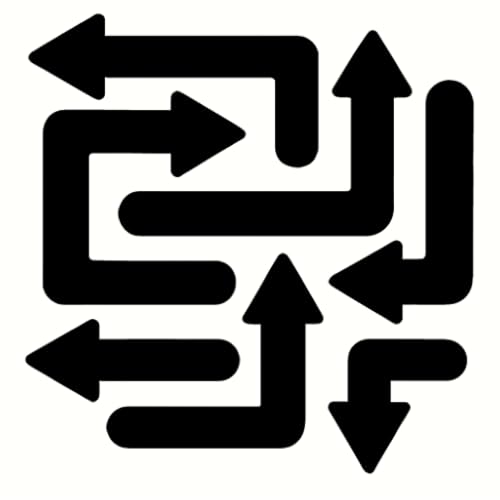

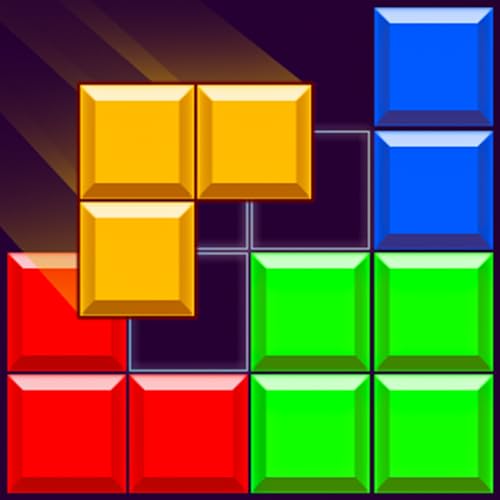

Por: R$ 52,07

Por: R$ 298,00

Por: R$ 475,87


Por: R$ 235,28

Por: R$ 36,22

Por: R$ 549,00


Por: R$ 49,90
![Controle sem fio Microsoft Xbox - Edição Especial Heart Breaker [android,ios,windows,xbox_one,xbox_series_s,xbox_series_x]](/wp-content/uploads/ofertas/produtos/2025/12/controle-sem-fio-microsoft-xbox-edia-a-o-especial-heart.jpg)
Por: R$ 549,00


Por: R$ 727,20
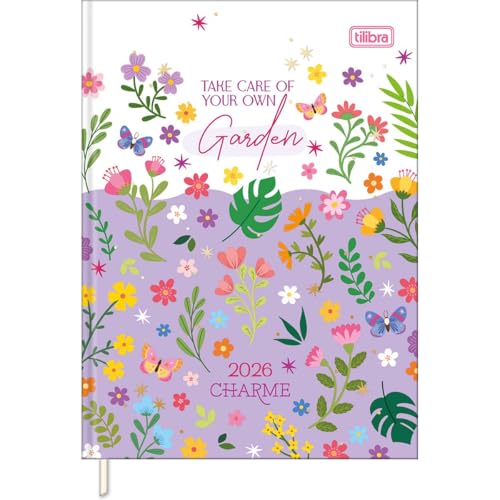
Por: R$ 27,81
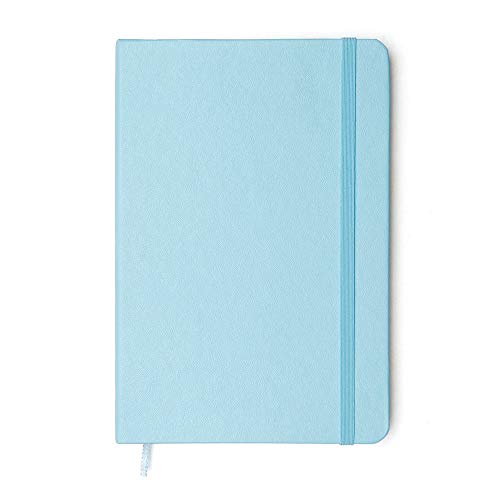
Por: R$ 71,99



Por: R$ 178,49

Por: R$ 174,69

Por: R$ 198,99


Por: R$ 4.299,00

Por: R$ 203,92

Por: R$ 179,00


Por: R$ 209,90

Por: R$ 166,19

Os usuários do WhatsApp agora podem usar listas com bullets ou numeradas, o que simplifica bastante a divisão de grandes seções de texto em algo mais fácil de ler. Dessa forma, você pode finalmente formatar suas mensagens do WhatsApp para especificidades como listas de compras e instruções passo a passo.
Leia também:
- Como apagar todas as conversas do WhatsApp
- Como ficar offline no WhatsApp pelo PC e celular?
- Como usar o WhatsApp em dois dispositivos diferentes
Como fazer lista com bullets ou números no WhatsApp
Um pequeno passo que a plataforma já havia dado para melhorar a formatação do texto foi a opção de enviar textos em negrito e itálico, o que ajuda a nos comunicarmos com mais eficiência atualmente. No entanto, a plataforma da Meta continua a fazer mais melhorias, e incluiu novas opções de formatação para simplificar o envio de textos entre os usuários.

Sendo a plataforma, essas novas opções de formatação estão em desenvolvimento há algum tempo, mas agora estão disponíveis para os usuários do WhatsApp em todos os dispositivos, como Android, iOS, Web e Mac. Confira abaixo como utilizar as novas funcionalidades de formatação.
WhatsApp: como fazer lista com bolinhas
Tempo necessário: 2 minutos
Essa ferramenta de formatação é exatamente o que parece. Agora você pode adicionar marcadores, ou bullets, às suas mensagens para dividir as informações em listas simples. Para isso, basta seguir o passo a passo:
- Abra a caixa de texto para enviar uma mensagem;
- Para começar a lista, utilize o símbolo “-”, sem as aspas, e dê um espaço;
- Para continuar a adicionar itens à lista, utilize o retorno;
Nos smartphones, utilize a tecla retorno. No PC, segure a tecla “shift” e pressione a tecla “enter”. Depois de utilizar o símbolo “-” para o primeiro item, os marcadores continuarão automaticamente ao utilizar a tecla de retorno.
- Para finalizar a lista, toque em retorno duas vezes.

WhatsApp: como fazer lista com números
Esse é outro novo formato de listagem, só que com números, caso você precise escrever algo em uma ordem específica, como instruções. Para utilizar a função, siga os passos abaixo:
- Abra a caixa de texto para enviar uma mensagem;
- Adicione um dígito, seguidos por um ponto e um espaço completo. Por exemplo, “1.”;
- Para continuar a adicionar itens à lista, utilize o retorno;
Nos smartphones, utilize a tecla retorno. No PC, segure a tecla “shift” e pressione a tecla “enter”. Assim como nos marcadores, a lista seguirá automaticamente quando você pressionar a tecla de retorno. - Para finalizar a lista, toque em retorno duas vezes.



